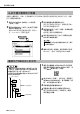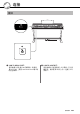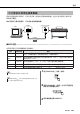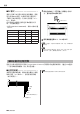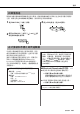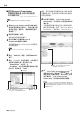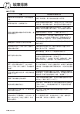User Manual
Table Of Contents
108
使用说明书
连接
■
使用
Musicsoft Downloader
将随机附赠光盘上的乐曲传送到
本乐器的闪存
● ● ● ● ● ● ● ● ● ● ● ● ● ● ● ●
1
将
Musicsoft Downloader
和
USB MIDI
驱动程序安装到计算机上,然后连接计算
机和本乐器 (请参见 “随机附赠光盘安
装指南”)。
2
将附带光盘插入光驱。
此时将自动出现启动窗口。
3
双击在桌面上创建的
Musicsoft
Downloader
快捷方式图标。
这样将启动
Musicsoft Downloader
应用程序
并出现主窗口。
4
单击 “
Add File
”按钮,将出现
Add File
窗口。
5
单击 “
Look in
”右边的按钮,从出现的下
拉菜单中选择光驱。
双击窗口上的
“
SampleData
”文件夹。
从
“
SongData
”文件夹选择要传送到本乐器
的文件,然后单击 “
Open
”。
此时,您可以选择计算机或光盘上的伴奏或音
乐数据库文件,然后将其以乐曲文件同样的方
式传送到乐器。
6
此时窗口顶部的 “
List of files stored
temporarily
”中将出现一份所选的
MIDI
乐
曲文件。
当前选择的存储介质也会显示在窗口底部,
指定传送目的地。
单击 “
Electronic Musical
Instruments
”,然后单击 “
Flash memory
”。
7
在“
List of files stored temporarily
”中
选择文件之后,单击向下
[Move]
按钮,此
时将出现一则确认信息。
单击
[OK]
,此时
该乐曲将从 “
List of files stored
temporarily
”传送到本乐器的存储器。
•
如果正在播放乐曲或伴奏,请在继续之前先停止播放。
• Musicsoft Downloader
正在运行时,无法操作本乐器。
q
单击光驱
w
双击 “
SampleData
”文件夹
➝
“
SongData
”文件夹并单击乐曲文件。
e
单击 “
Open
”
q
单击 “
Electronic Musical Instruments
”,
然后单击 “
Flash Memory
”。
•
用
Musicsoft Downloader
发送到
USB
闪存根目录的文件如果位于任
何
USB
闪存设备中
USER FILES
文件夹以外的位置
,都不能用本乐
器的文件控制画面进行删除。
请使用
Musicsoft Downloader
的
Delete
按钮删除这些文件。